Se si riceve uno dei messaggi di errore "L'installazione di Bitdefender non è riuscita" o "L'installazione ha riscontrato un errore" durante il tentativo di installare Bitdefender su un computer Windows, seguire i passaggi di risoluzione dei problemi riportati di seguito.
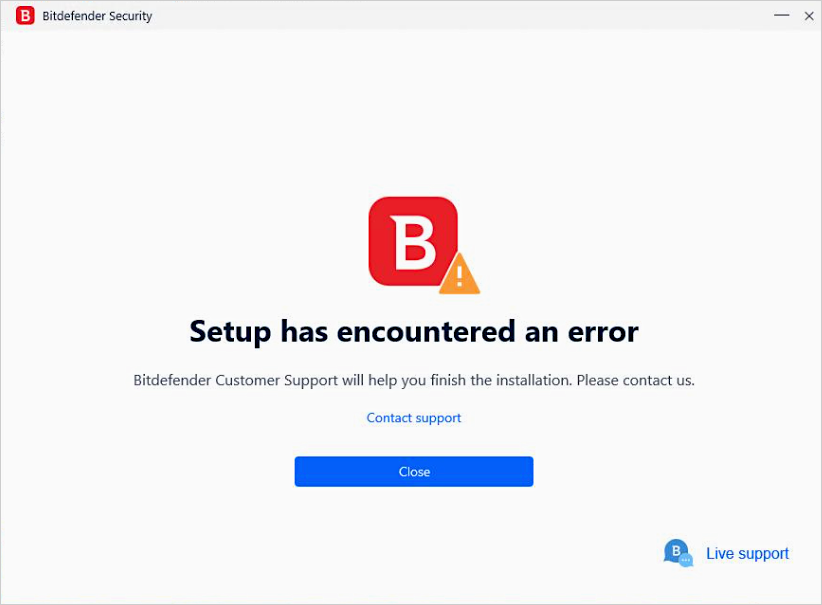
1. Rimuovere le vecchie versioni di Bitdefender
Utilizzare lo strumento di disinstallazione di Bitdefender per rimuovere ogni traccia delle versioni precedenti di Bitdefender dal PC:
- Scaricare lo strumento di disinstallazione di Bitdefender da questa pagina.
- Eseguire lo strumento corrispondente alla propria versione di Bitdefender e seguire le istruzioni sullo schermo.
- Riavviare il computer una volta che lo strumento ha completato il processo.
2. Rimuovere altre soluzioni di sicurezza
- Per disinstallare qualsiasi altro software antivirus o di sicurezza, seguite la procedura descritta nell'articolo Come disinstallare o rimuovere applicazioni e programmi in Windows.
- Successivamente, riavviare il computer.
- Se la disinstallazione incontra errori, utilizzare lo strumento di rimozione dedicato disponibile qui - Strumenti di disinstallazione per i principali software antivirus.
3. Pulire i file di sistema
- Eseguite la Pulizia del disco per pulire i file non necessari e i resti dei software di sicurezza precedenti - Come eseguire la Pulizia del disco.
4. Riprovare l'installazione di Bitdefender
- Ora scarica e installa l'ultima versione di Bitdefender dal tuo account Bitdefender - Come installare la soluzione di sicurezza Bitdefender su Windows.
5. Utilizzare System File Checker (SFC)
- Se l'errore di installazione persiste, utilizzare lo strumento System File Checker (SFC) di Microsoft per riparare i file mancanti o danneggiati - Come eseguire System File Checker.
6. Controllare l'integrità del disco
- Utilizzare lo strumento Controllo disco per verificare l'integrità dei dischi e correggere alcuni tipi di errori comuni - Come eseguire il Controllo disco.
7. Aggiornare Windows
- Per garantire prestazioni e sicurezza ottimali, installare tutti gli aggiornamenti di Windows disponibili, compreso l'ultimo Service Pack - Come controllare gli aggiornamenti di Windows.
8. Impostare le autorizzazioni per le cartelle Bitdefender
Seguire la procedura seguente per impostare manualmente i permessi per le cartelle di installazione di Bitdefender:
- C:\Program Files\Common Files\Bitdefender\SetupInformation\
- C:\Program Files\Common Files\Bitdefender
- C:\Program Files\Bitdefender
Creare la cartella richiesta:
-
- Aprire la cartella C:\Program Files\Common Files\
- Se la cartella Bitdefender non esiste, crearla:
- Fare clic con il pulsante destro del mouse all'interno della cartella Common Files, selezionare Nuovo > Cartella, e nominarla Bitdefender
- All'interno della cartella Bitdefender, creare un'altra cartella denominata SetupInformation
- Ora si avrà la cartella C:\Program Files\Common Files\Bitdefender\SetupInformation\
Impostare i permessi della cartella:
-
- Fare clic con il pulsante destro del mouse sulla cartella SetupInformation e selezionare Proprietà.
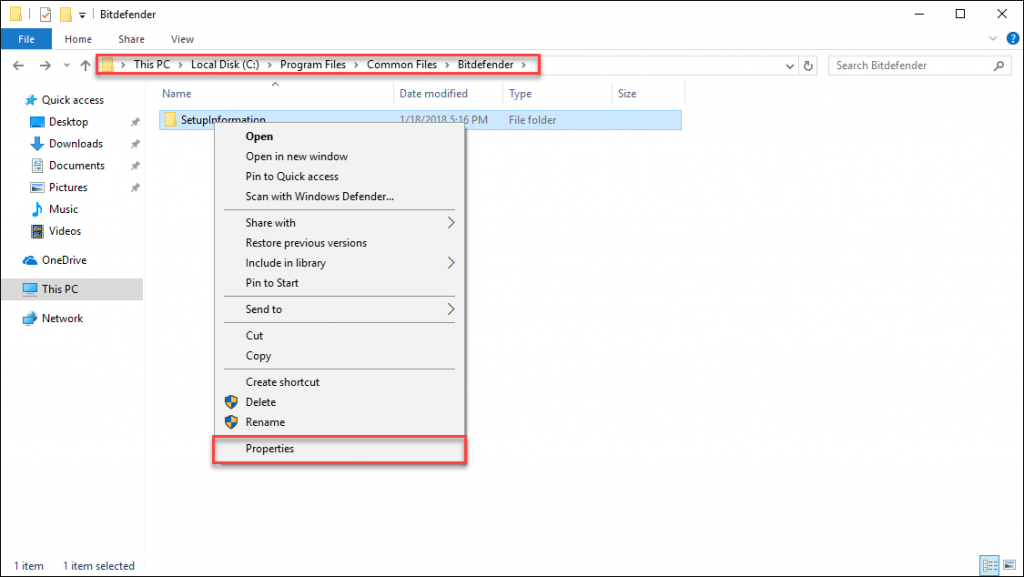
-
- Accedere alla scheda Sicurezza e fare clic sul pulsante Modifica.
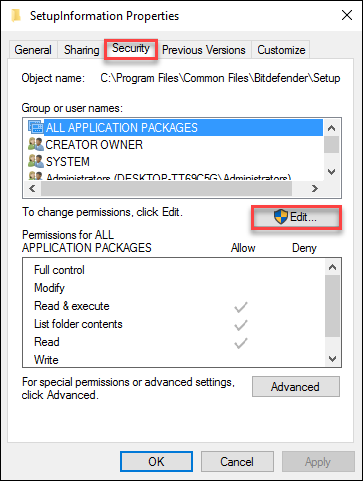
-
- Nella sezione Nomi di gruppi o utenti, selezionare il nome utente di Windows.
- Dopo aver selezionato il nome utente, selezionare la casella Consenti accanto a Controllo completo. In questo modo verranno impostati i permessi corretti di Windows per la cartella C:\Program Files\Common Files\Bitdefender\SetupInformation\
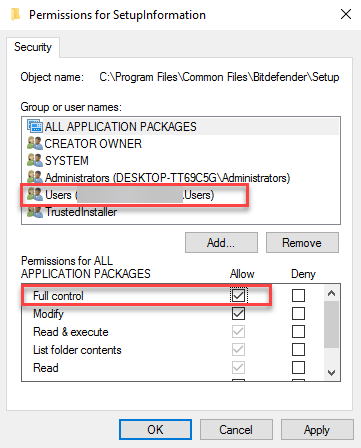
Ripetere l'operazione per queste cartelle Bitdefender:
-
- Impostare le autorizzazioni anche per queste due cartelle Bitdefender:
- C:\Program Files\Common Files\Bitdefender\
- C:\Program Files\Bitdefender\ (creare manualmente questa cartella se non esiste)
- Impostare le autorizzazioni anche per queste due cartelle Bitdefender:
-
- Fare clic con il pulsante destro del mouse su ciascuna cartella Bitdefender all'interno delle cartelle specificate, scegliere Proprietà e seguire la stessa procedura sopra descritta per consentire il pieno controllo al nome utente di Windows.
.
Una volta concessi i permessi completi su tutte le cartelle, riavviare il computer, eseguire nuovamente il programma di installazione di Bitdefender e verificare se il problema è stato risolto.